怎么用Word制作贴纸标签呢?
来源:网络收集 点击: 时间:2024-08-25【导读】:
在超市经常看见的就是商品的贴纸标签,方便消费者识别产品价格、日期或者组合成分等等。不仅仅在超市,在办公用品和仓库也会经常看到贴纸标签的身影。那怎么使用Word快速批量地制作贴纸标签呢?品牌型号:华硕Z92J系统版本:Windows系统Windows 10软件版本:Word2016方法/步骤1/7分步阅读 2/7
2/7 3/7
3/7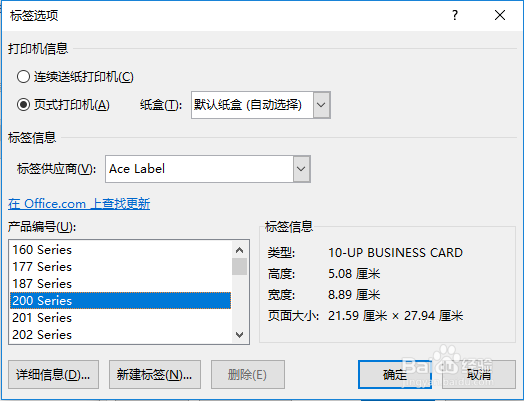 4/7
4/7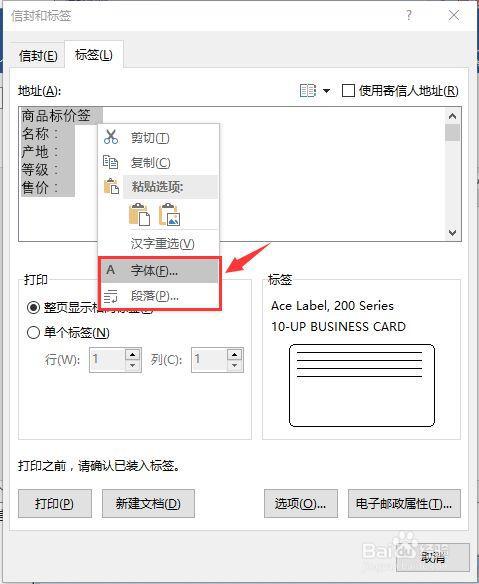 5/7
5/7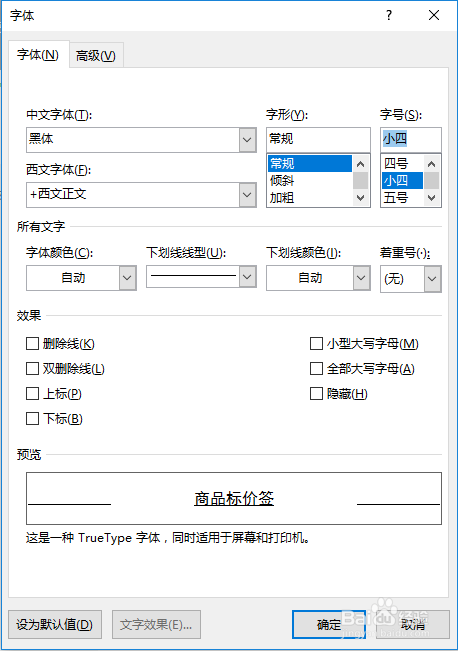 6/7
6/7 7/7
7/7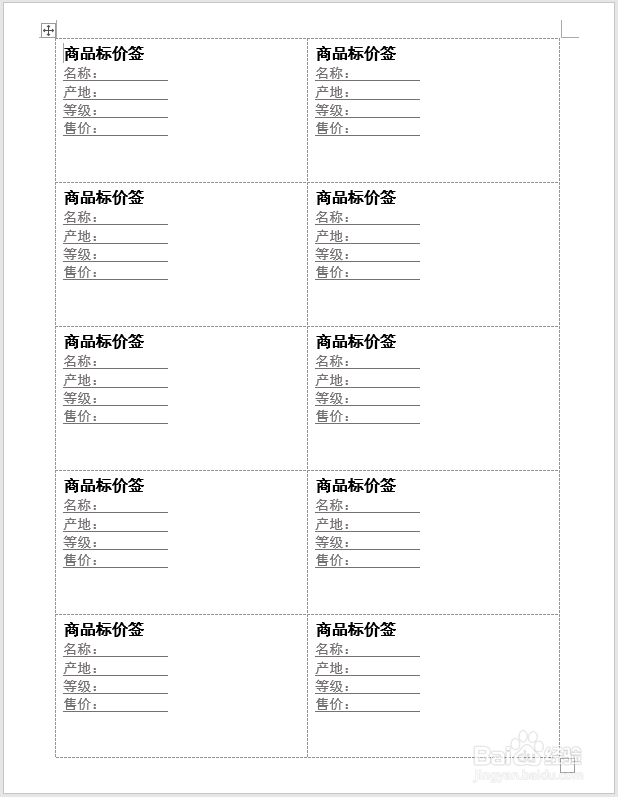
打开Word文档,点击【邮件】-【创建】-【标签】按钮。
 2/7
2/7打开“信封和标签”对话框,选择“标签”选项,然后点击“选项”按钮。
 3/7
3/7打开“标签选项”对话框,在“标签供应商”下拉列表中选择标签模板,这里选择“Ace Label”模板。在“产品编号”列表框中选择合适的尺寸和规格,这里选择“200 Series”。
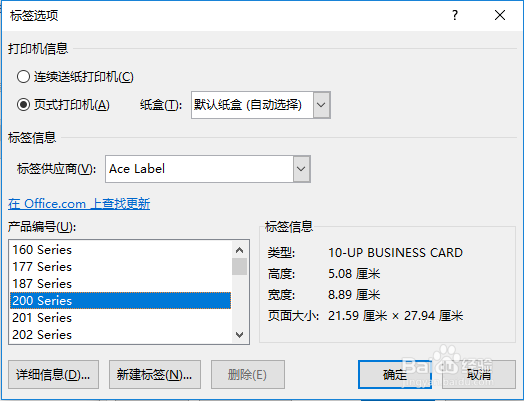 4/7
4/7设置完成后,点击“确定”按钮,返回“信封和标签”对话框中,在“地址”文本框中输入标签内容。然后选中文字,点击鼠标右键,在弹出的快捷菜单中选择“字体”或“段落”命令,这里我们选择“字体”命令。
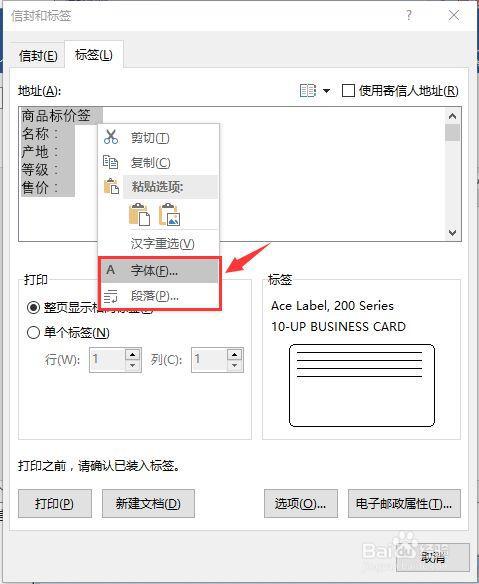 5/7
5/7打开“字体”对话框,设置字体、字号、文字颜色以及下划线之后,点击“确定”按钮。
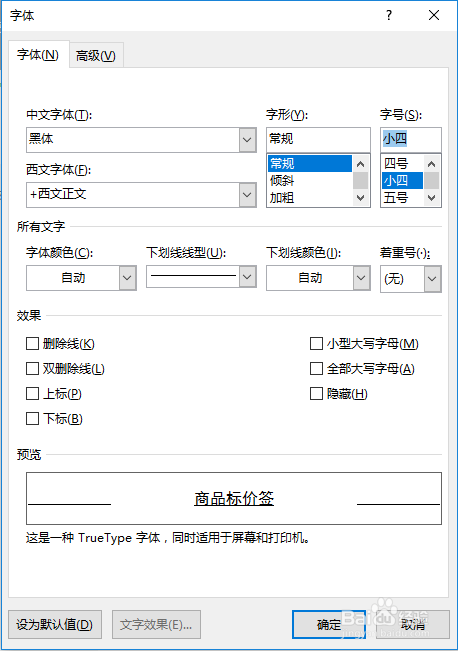 6/7
6/7最后点击“新建文档”按钮,即批量的贴纸标签就制作好了。
 7/7
7/7最终效果如下图所示:
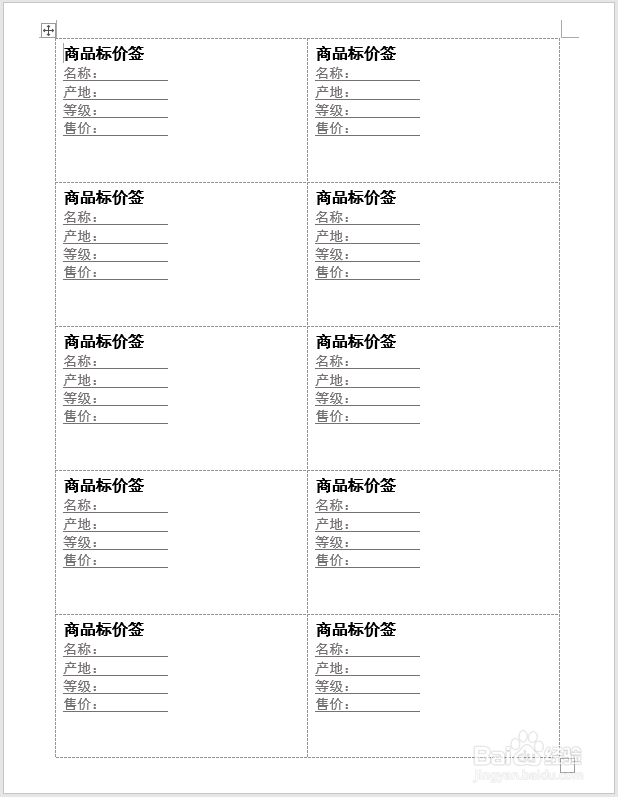
版权声明:
1、本文系转载,版权归原作者所有,旨在传递信息,不代表看本站的观点和立场。
2、本站仅提供信息发布平台,不承担相关法律责任。
3、若侵犯您的版权或隐私,请联系本站管理员删除。
4、文章链接:http://www.1haoku.cn/art_1156926.html
上一篇:微信朋友圈广告推广怎么关闭?
下一篇:如何正确使用化妆品?
 订阅
订阅